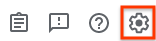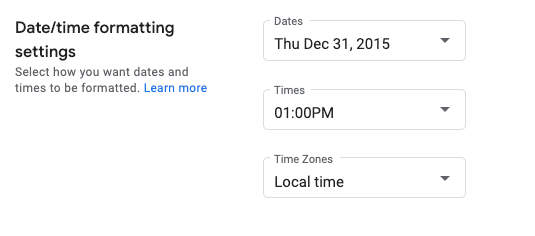Установите форматы даты и времени
Оптимизируйте свои подборки
Сохраняйте и классифицируйте контент в соответствии со своими настройками.
На этой странице показано, как установить форматы даты и времени в Google Issue Tracker.
Чтобы установить форматы даты и времени:
Откройте Issue Tracker в своем веб-браузере.
Нажмите значок шестеренки в правом верхнем углу системы отслеживания проблем.
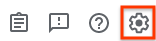
Выберите Настройки .
В разделе «Настройки форматирования даты и времени» наложения «Настройки» используйте раскрывающиеся списки, чтобы выбрать свои предпочтения.
Используйте раскрывающийся список «Даты» , чтобы настроить способ отображения дат.
Используйте раскрывающийся список «Время» , чтобы настроить отображение времени.
Используйте раскрывающийся список «Часовые пояса» , чтобы установить используемый часовой пояс.
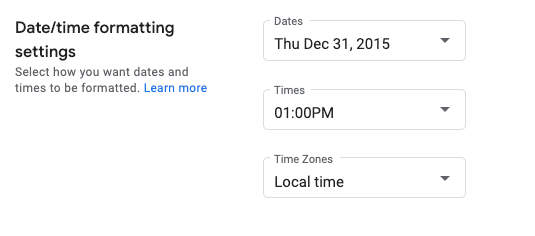
Что дальше
Java – это зарегистрированный товарный знак корпорации Oracle и ее аффилированных лиц.
Последнее обновление: 2025-07-24 UTC.
[[["Прост для понимания","easyToUnderstand","thumb-up"],["Помог мне решить мою проблему","solvedMyProblem","thumb-up"],["Другое","otherUp","thumb-up"]],[["Отсутствует нужная мне информация","missingTheInformationINeed","thumb-down"],["Слишком сложен/слишком много шагов","tooComplicatedTooManySteps","thumb-down"],["Устарел","outOfDate","thumb-down"],["Проблема с переводом текста","translationIssue","thumb-down"],["Проблемы образцов/кода","samplesCodeIssue","thumb-down"],["Другое","otherDown","thumb-down"]],["Последнее обновление: 2025-07-24 UTC."],[],[]]